วิธีสร้างเรื่องราวใน Facebook

การสร้างเรื่องราวใน Facebook สามารถสนุกสนานมาก นี่คือวิธีการที่คุณสามารถสร้างเรื่องราวบนอุปกรณ์ Android และคอมพิวเตอร์ของคุณได้.

อินเทอร์เฟซ Google TVกำลังแทนที่ Android TV เป็นอินเทอร์เฟซเริ่มต้นในสมาร์ททีวีส่วนใหญ่ สิ่งนี้ไม่ได้เปลี่ยนความจริงที่ว่ามีแอพมากมายสำหรับการสตรีมเนื้อหา อย่างไรก็ตาม ไม่ใช่ว่าเนื้อหาทั้งหมดจะเหมาะสำหรับทุกกลุ่มอายุ คุณสามารถตั้งค่าการควบคุมโดยผู้ปกครองบน Google TV หรือ Android TV เพื่อป้องกันไม่ให้เนื้อหาที่ไม่เหมาะสมเข้าถึงผู้ชมอายุน้อยที่บ้านของคุณได้
โพสต์นี้เป็นคำแนะนำโดยละเอียดเกี่ยวกับการตั้งค่าการควบคุมโดยผู้ปกครองใน Google TV และ Android TV การเปิดใช้งานฟีเจอร์นี้ช่วยให้ผู้ปกครองควบคุมได้มากขึ้นโดยการจำกัดการเข้าถึงเนื้อหา เช่น ภาพยนตร์และรายการที่ไม่เหมาะสำหรับเด็ก
บางครั้งบุตรหลานของคุณอาจลงเอยด้วยการดูเนื้อหาบน Google TV ที่ไม่ได้มีไว้สำหรับพวกเขาโดยไม่ได้ตั้งใจ เนื่องจากพวกเขาไม่ได้ตระหนักถึงความร้ายแรงของสถานการณ์ วิธีที่ดีที่สุดคือตั้งค่าการควบคุมโดยผู้ปกครองเพื่อป้องกันไม่ให้สถานการณ์ดังกล่าวเกิดขึ้น ก่อนอื่นให้เราแสดงวิธีตั้งค่าการควบคุมโดยผู้ปกครองบน Chromecast (Google TV)
ขั้นตอนที่ 1:เปิดการตั้งค่าบนหน้าจอหลักของ Google TV ของคุณ
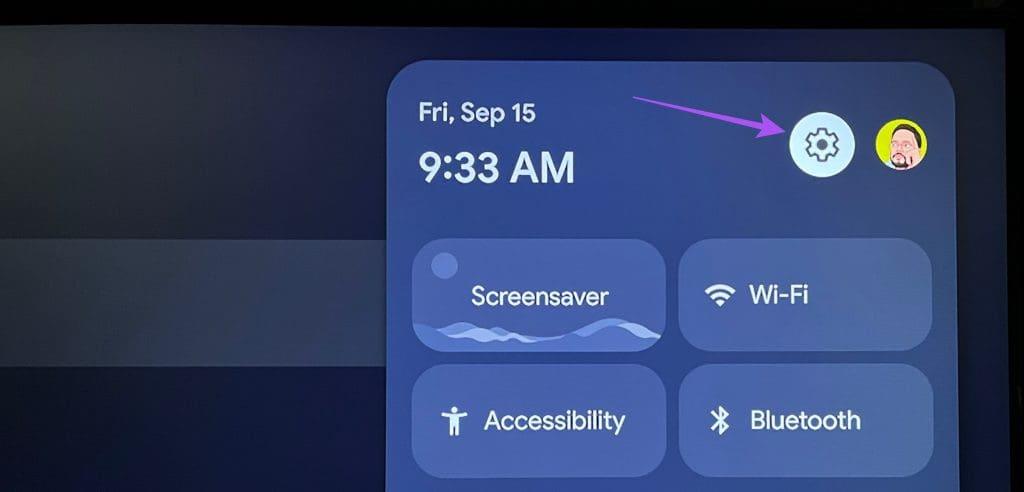
ขั้นตอนที่ 2:ไปที่บัญชีและลงชื่อเข้าใช้
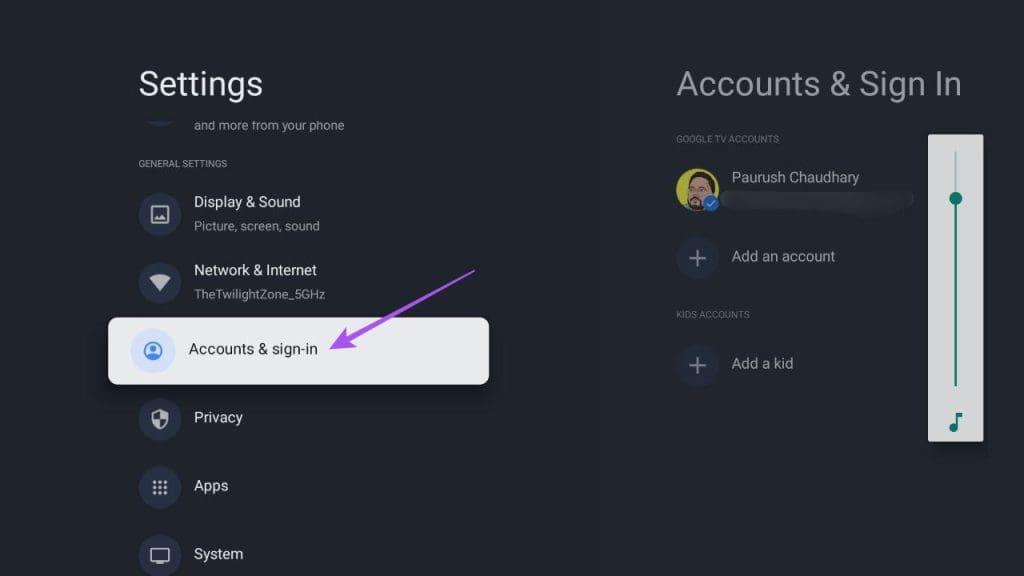
ขั้นตอนที่ 3:เลือก 'เพิ่มเด็ก'
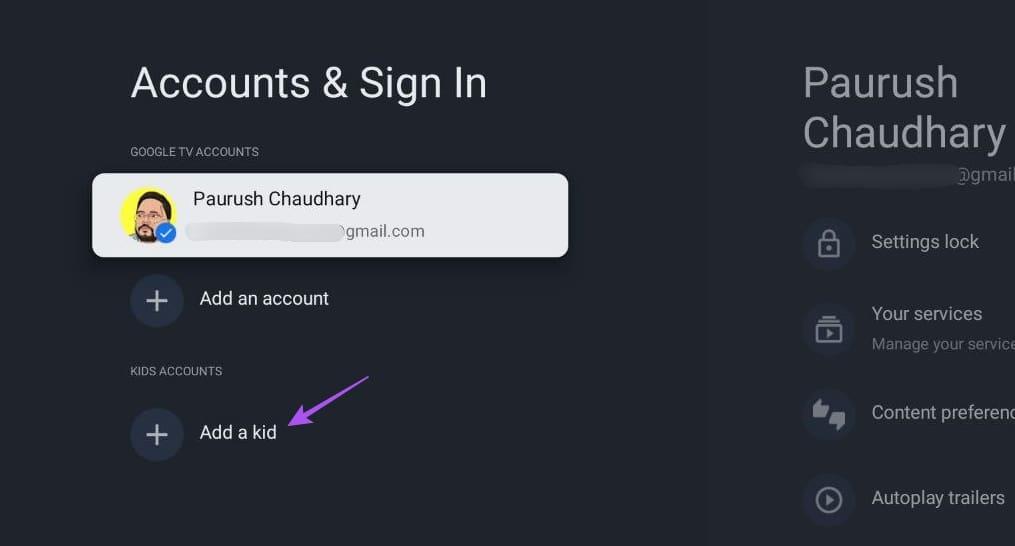
ขั้นตอนที่ 4:เลือกเริ่มต้นใช้งาน
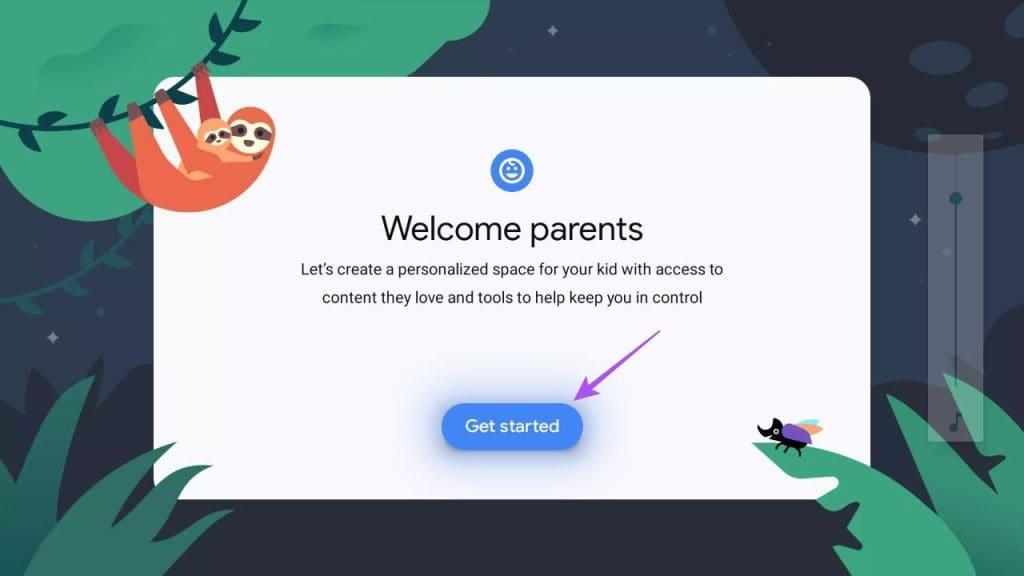
ขั้นตอนที่ 5:เลือกเพิ่มเด็กอีกครั้งเพื่อยืนยัน
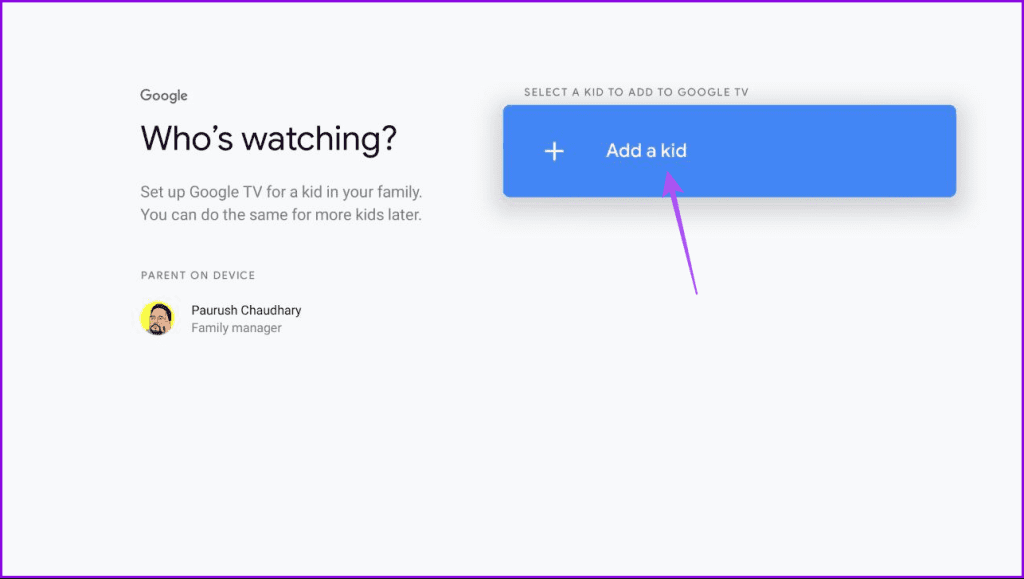
ขั้นตอนที่ 6:ทำตามคำแนะนำบนหน้าจอเพื่อป้อนชื่อและอายุของบุตรหลาน
ขั้นตอนที่ 7:เลือกข้อตกลงนโยบายความเป็นส่วนตัวของ Google เพื่อสร้างโปรไฟล์ของบุตรหลาน
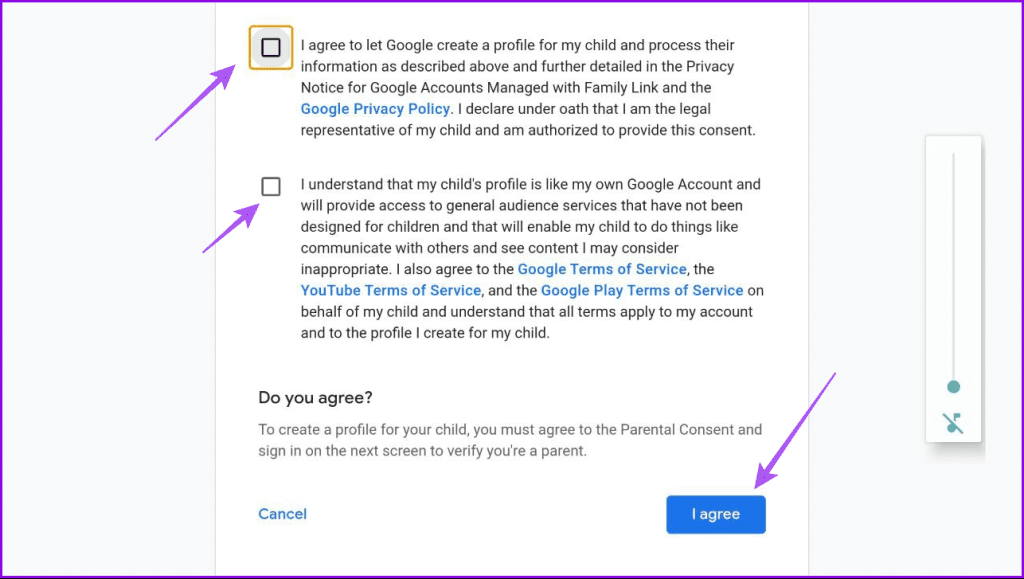
ขั้นตอนที่ 8:ทำตามคำแนะนำบนหน้าจอเพื่อรับและป้อนรหัสยืนยันโดยผู้ปกครอง
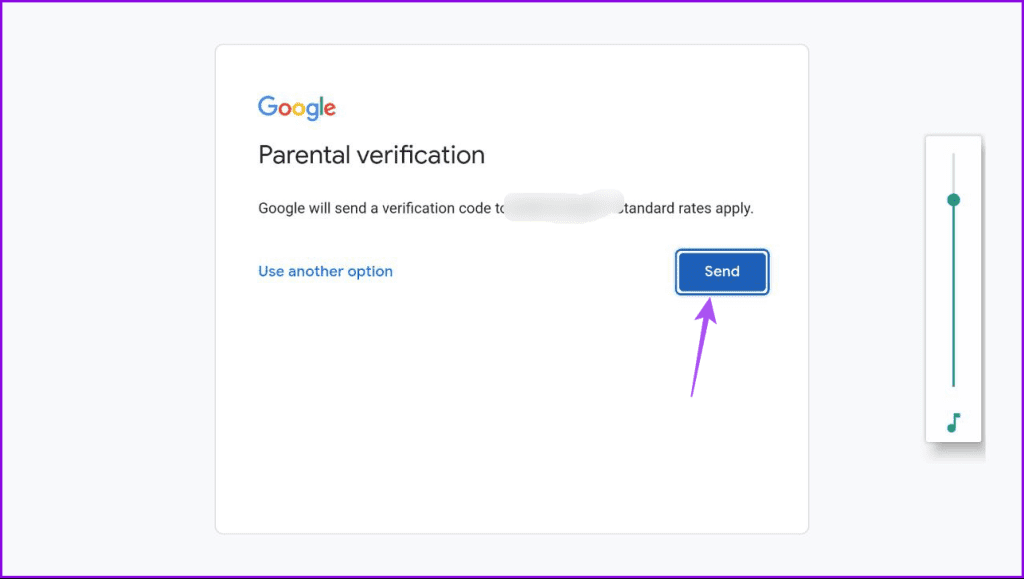
ขั้นตอนที่ 9:ตั้งค่า PIN บัญชี Google ของคุณโดยทำตามคำแนะนำบนหน้าจอ
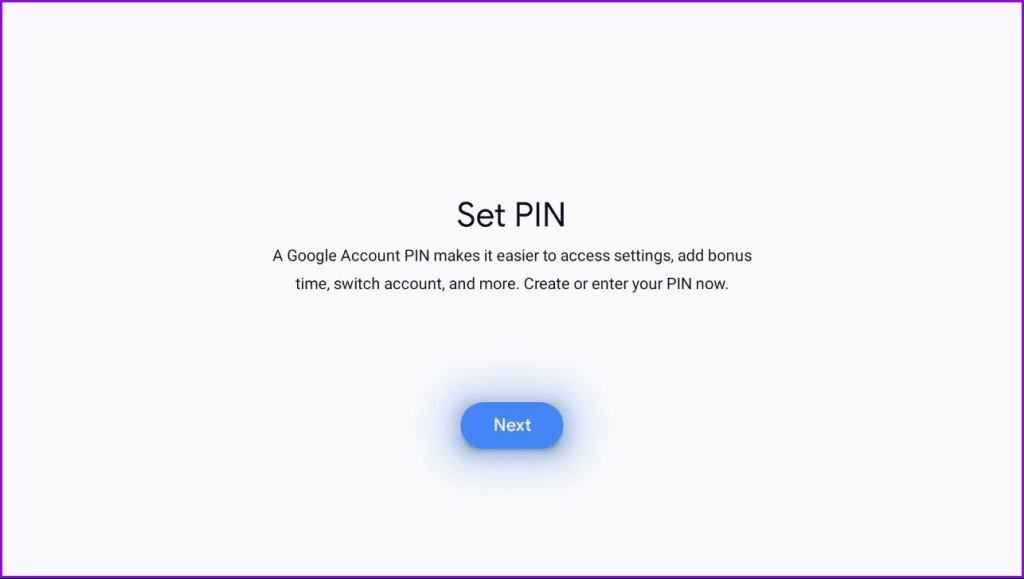
คุณสามารถใช้ PIN ที่มีอยู่หรือตั้งค่าใหม่ได้
ขั้นตอนที่ 10:เลือก ถัดไป เพื่อยืนยันว่าแอปใดบ้างที่บุตรหลานของคุณสามารถใช้ได้
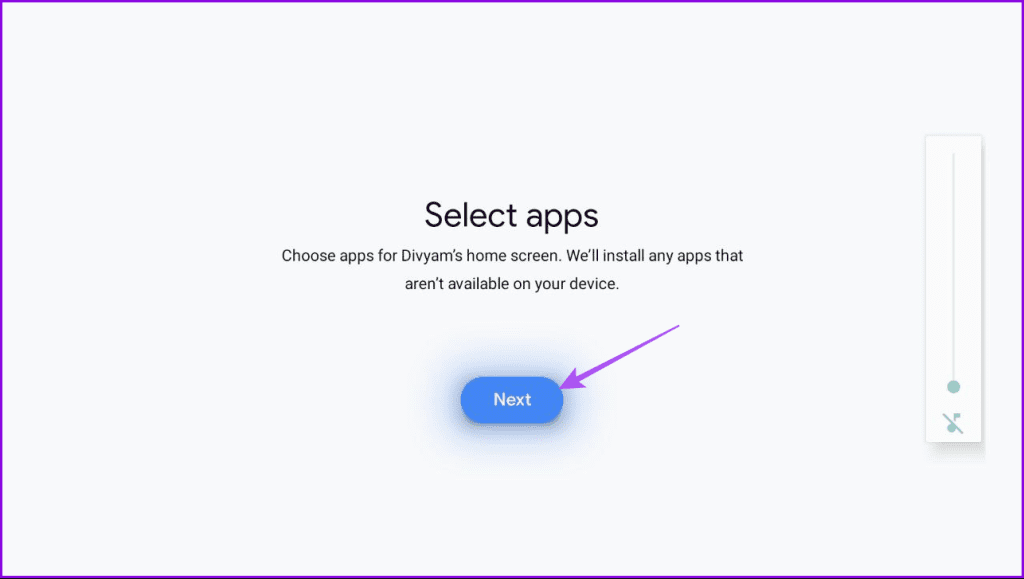
ขั้นตอนที่ 11:เลือกแอปที่คุณต้องการดาวน์โหลดและติดตั้งบน Google TV สำหรับลูก ๆ ของคุณ
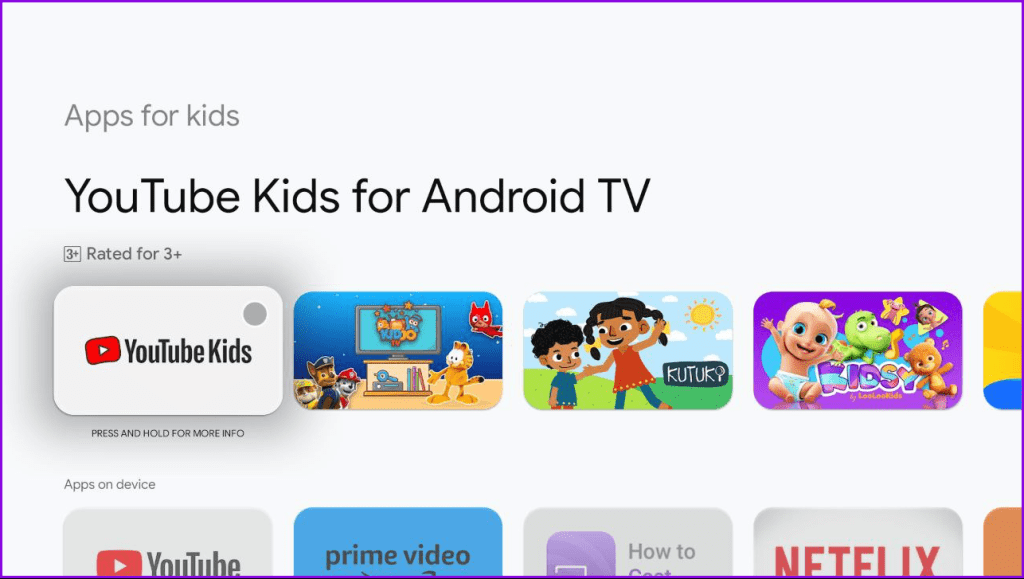
ขั้นตอนที่ 12:เลือกติดตั้งและดำเนินการต่อ
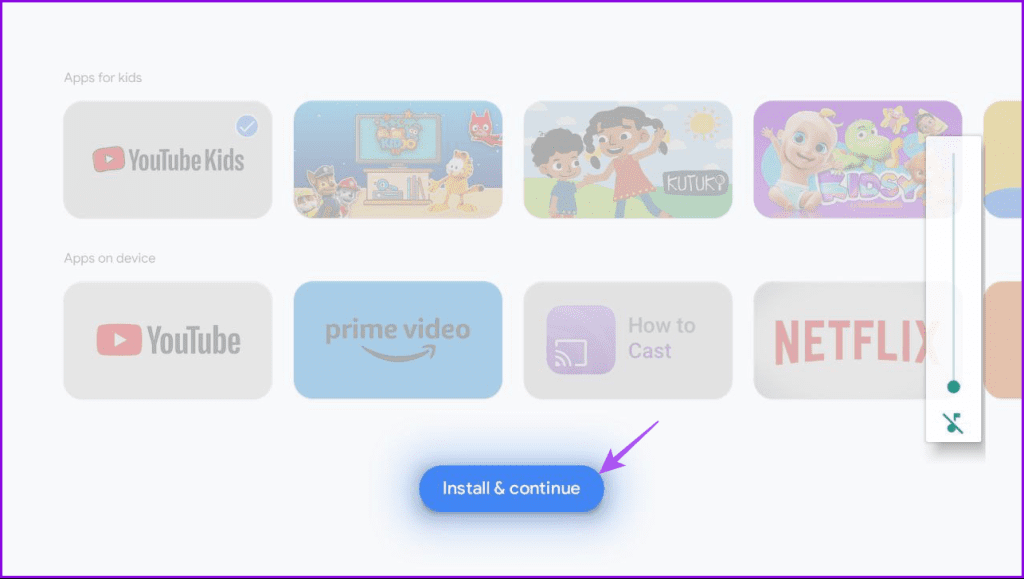
คุณสามารถเลือกเพิ่มเวลาหน้าจอ กำหนดเวลานอน รูปภาพโปรไฟล์ และธีมสำหรับโปรไฟล์ของบุตรหลานได้เช่นกัน
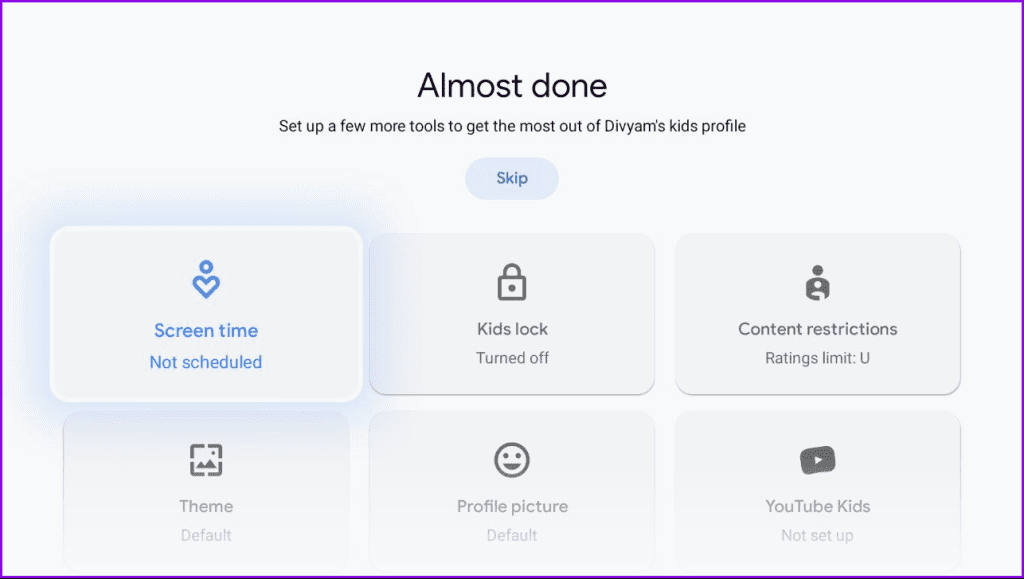
สำหรับผู้ที่ไม่รู้ตัว เวลาหน้าจอจะเพิ่มขีดจำกัดรายวันในการดูทีวีทุกวัน คุณสามารถเลือกกำหนดเวลาและจำกัดการเข้าถึงเฉพาะวันในสัปดาห์ได้
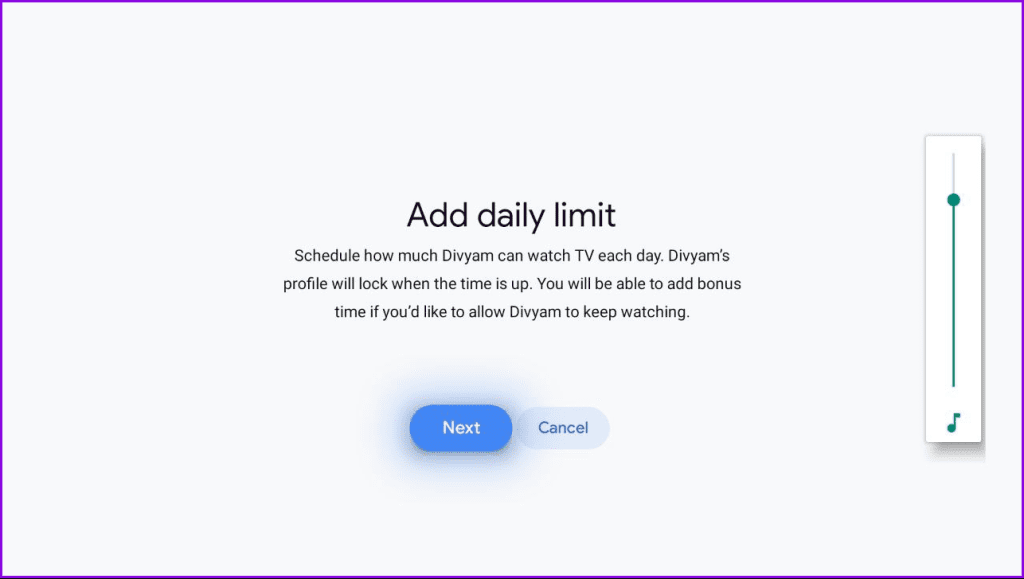
ในทางกลับกัน เวลาเข้านอนจะจำกัดการเข้าถึง Google TV เมื่อถึงเวลาที่ลูกๆ ของคุณจะต้องเข้านอน คุณจะได้รับป๊อปอัปเพื่อเพิ่มชั่วโมงโบนัสในขณะที่ลูกของคุณดูเนื้อหาบน Google TV
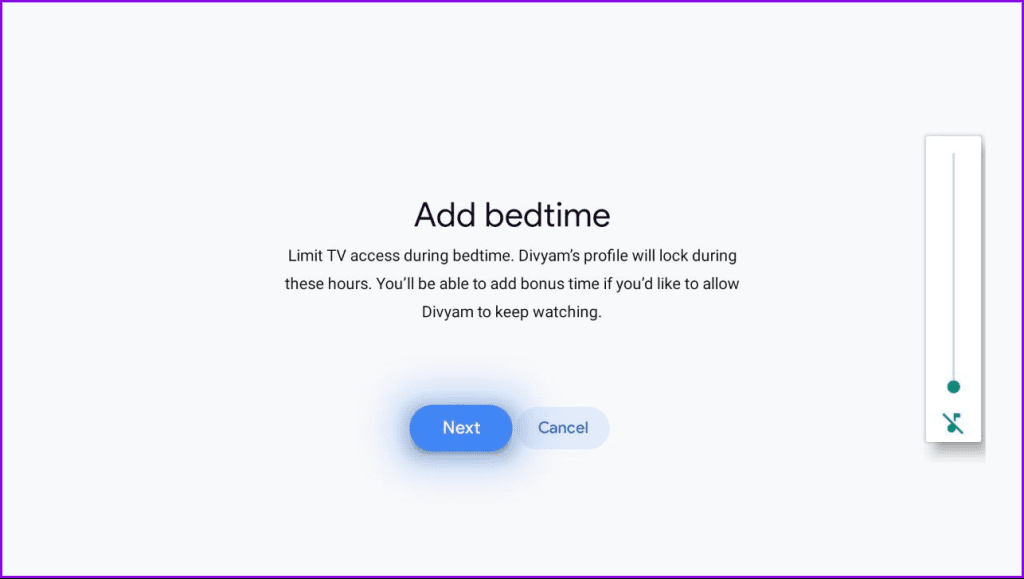
ขั้นตอนที่ 12:เมื่อเสร็จแล้ว ให้เลือก ถัดไป
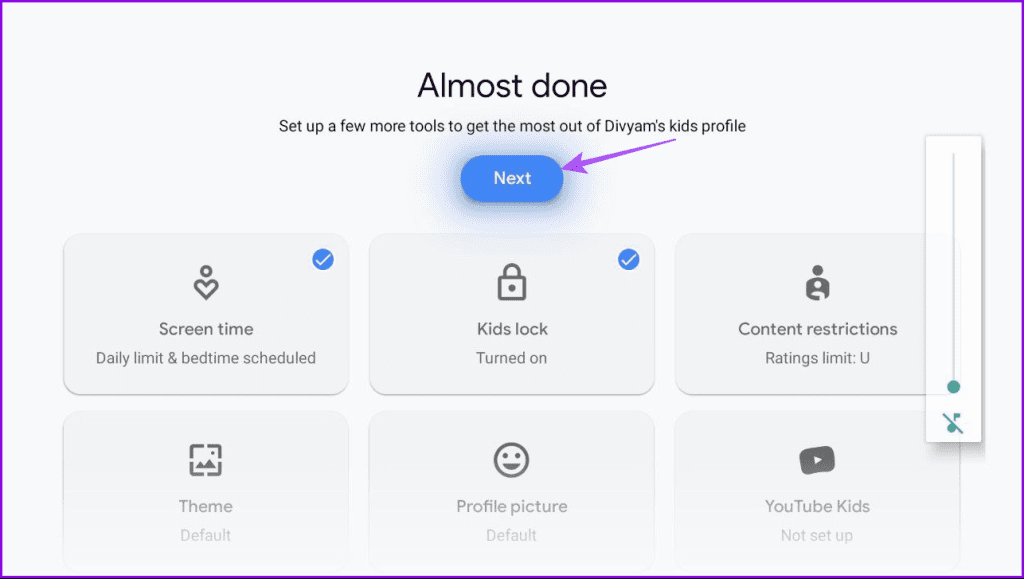
ขั้นตอนที่ 13:เลือกเสร็จสิ้นเพื่อยืนยัน
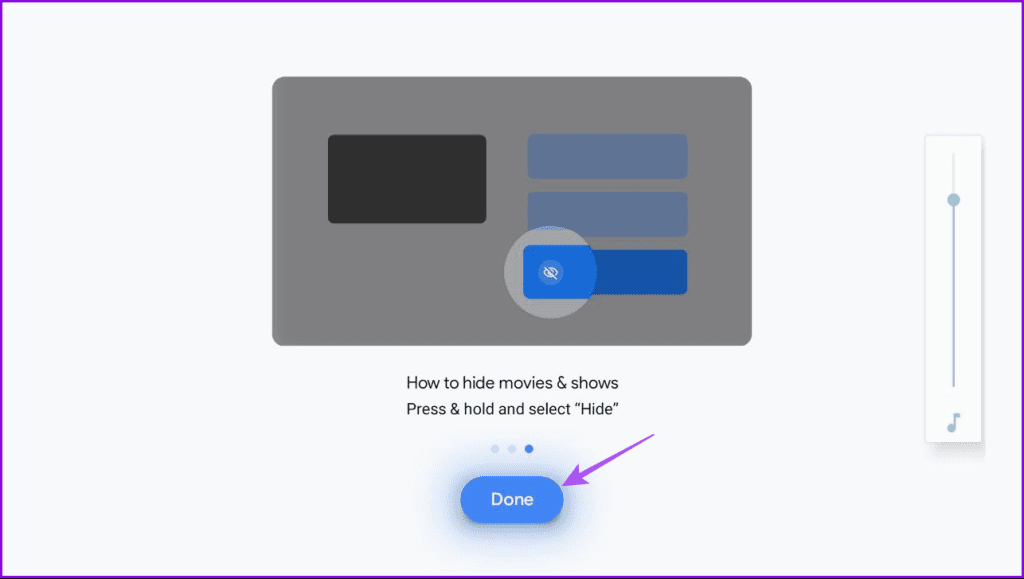
ขั้นตอนที่ 14:เลือก Let's Go เพื่อเปิดโปรไฟล์ของเด็กบน Google TV ของคุณ
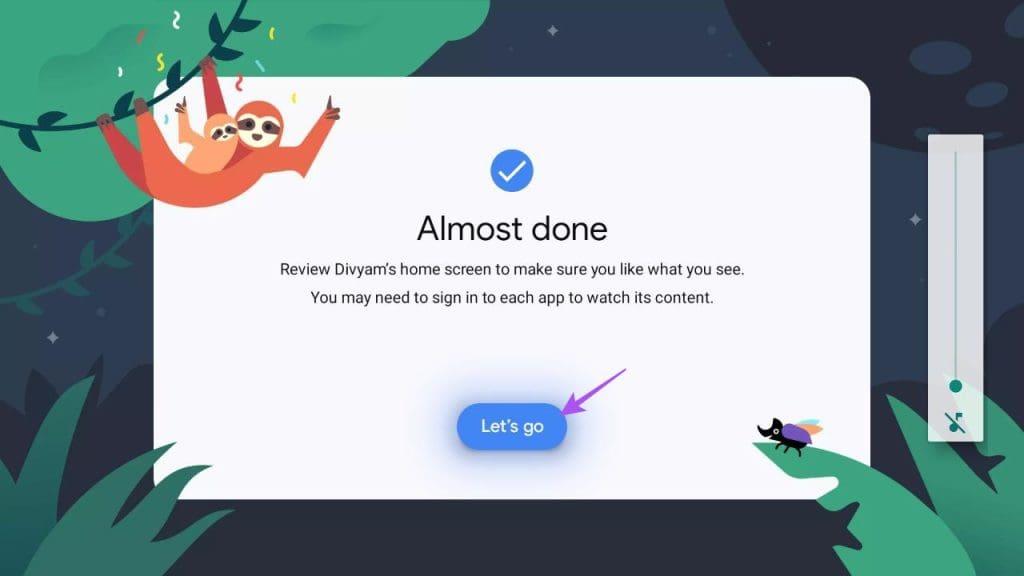
เมื่อทุกอย่างพร้อมแล้ว คุณจะเห็นหน้าจอหลักที่แตกต่างกันบน Google TV เพื่อรองรับบุตรหลานของคุณ
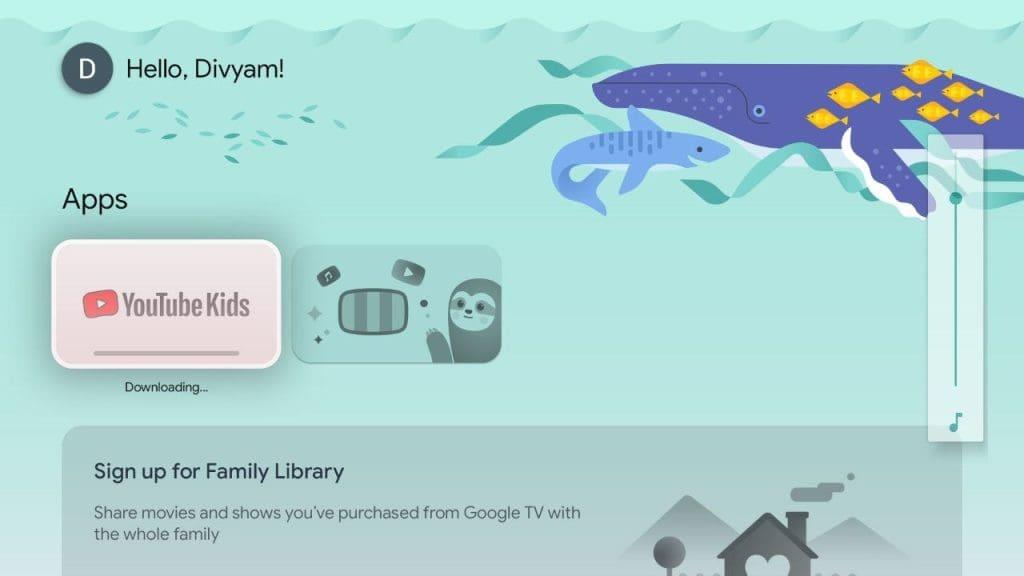
ต่อไปนี้คือวิธีที่คุณสามารถกลับไปที่บัญชี Google ของคุณเองและปิดโหมดเด็กบน Google TV ของคุณ
ขั้นตอนที่ 1:บนหน้าจอหลักของ Kids Mode บน Google TV ให้เลือกไอคอนโปรไฟล์ที่มุมซ้ายบน
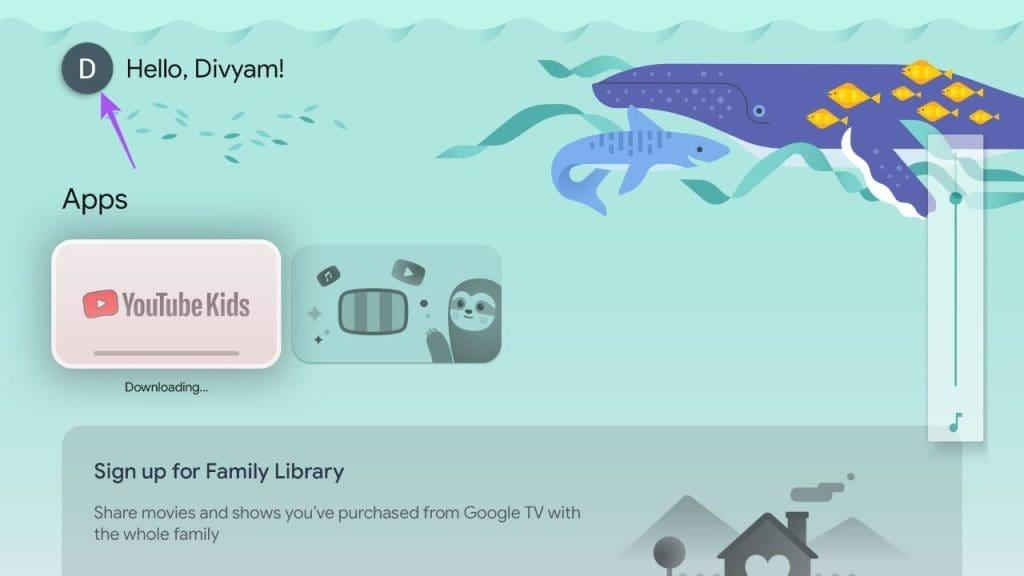
ขั้นตอนที่ 2:เลือก สลับบัญชี
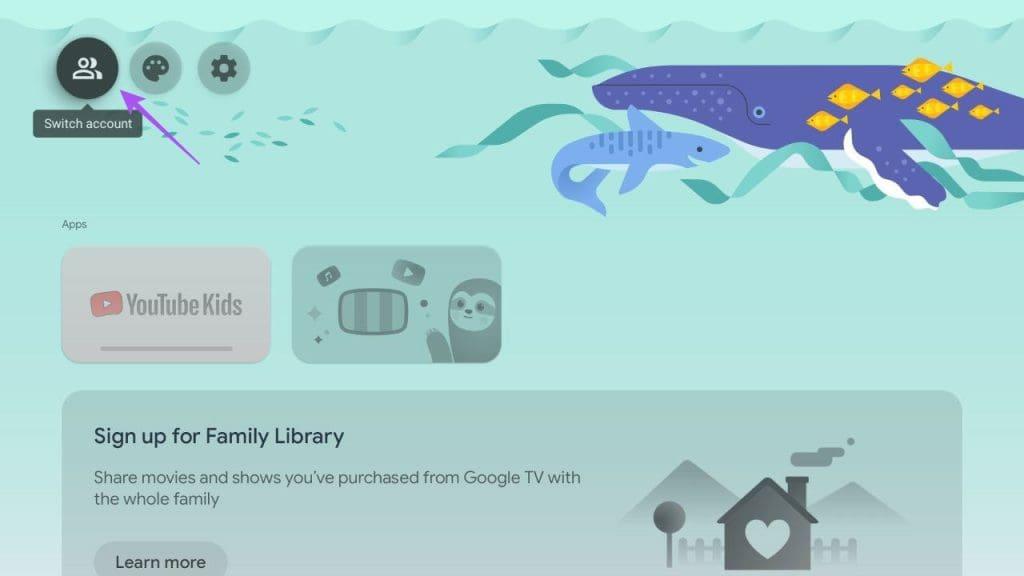
ขั้นตอนที่ 3:ป้อน PIN บัญชี Google ที่เกี่ยวข้อง
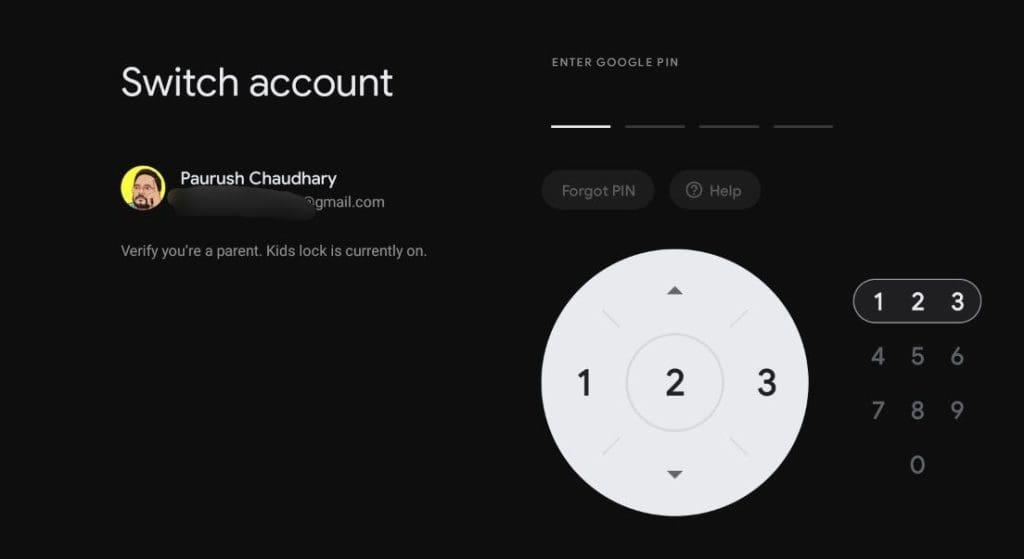
ขั้นตอนที่ 4:เลือกไอคอนโปรไฟล์ Google ของคุณเพื่อปิดโหมดเด็ก
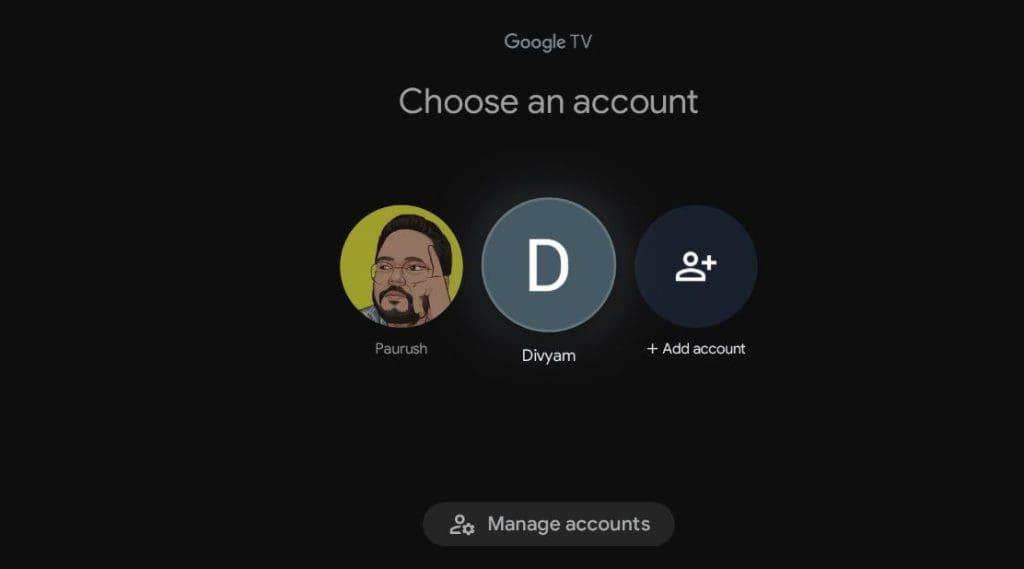
คุณยังสามารถเพิ่มการล็อกโปรไฟล์ลงในบัญชี Google ของคุณเพื่อป้องกันไม่ให้ผู้อื่นทำการเปลี่ยนแปลงการตั้งค่า Google TV ของคุณได้ นี่คือวิธีการ
ขั้นตอนที่ 1:เปิดการตั้งค่าบน Google TV ของคุณ
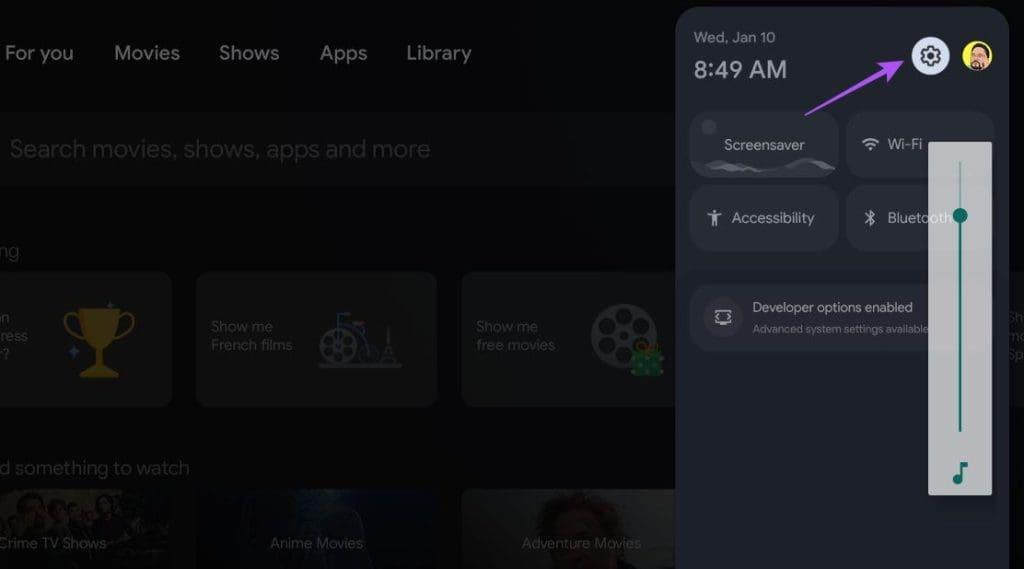
ขั้นตอนที่ 2:ไปที่บัญชีและลงชื่อเข้าใช้
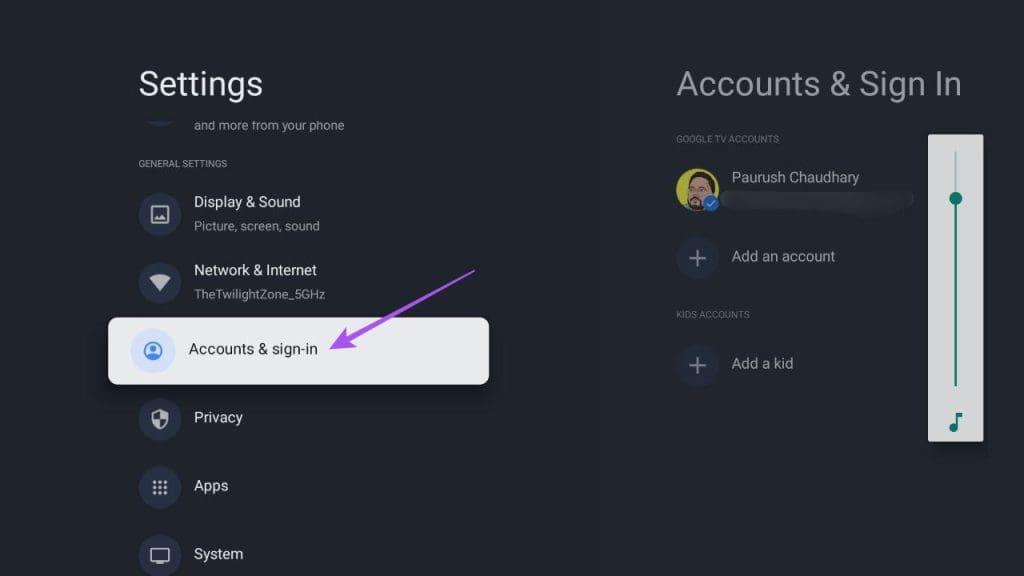
ขั้นตอนที่ 3:เลือกบัญชี Google ของคุณและไปที่การตั้งค่าล็อคเพื่อเปิดใช้งานคุณสมบัติ
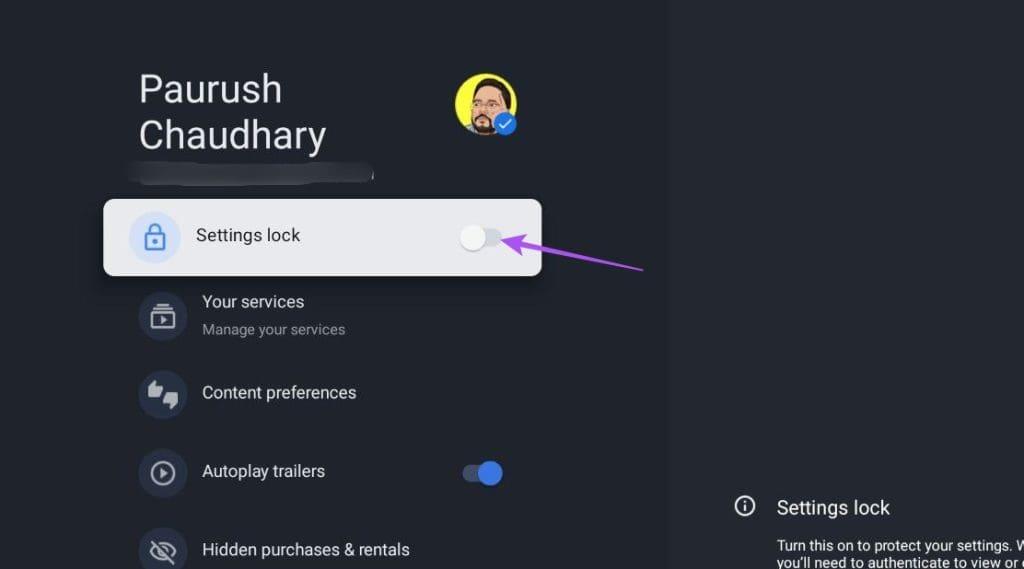
ขั้นตอนที่ 4:ป้อน PIN บัญชี Google ของคุณเพื่อล็อคโปรไฟล์ของคุณ
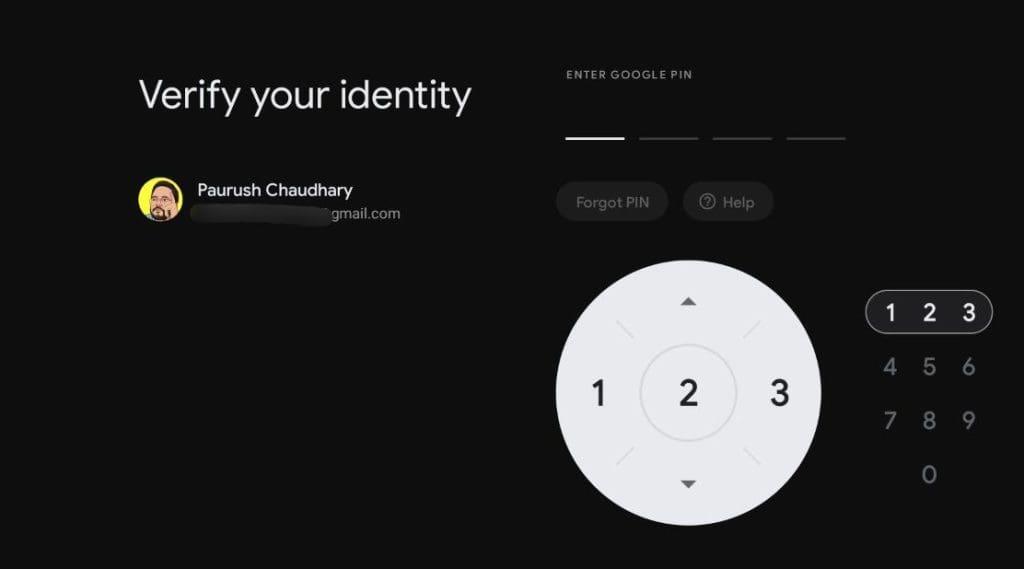
คุณสามารถเลือกปลดล็อกการตั้งค่าจากเมนูเดียวกันและป้อน PIN ของคุณอีกครั้งเพื่อให้ตัวเลือกใช้งานได้อีกครั้ง
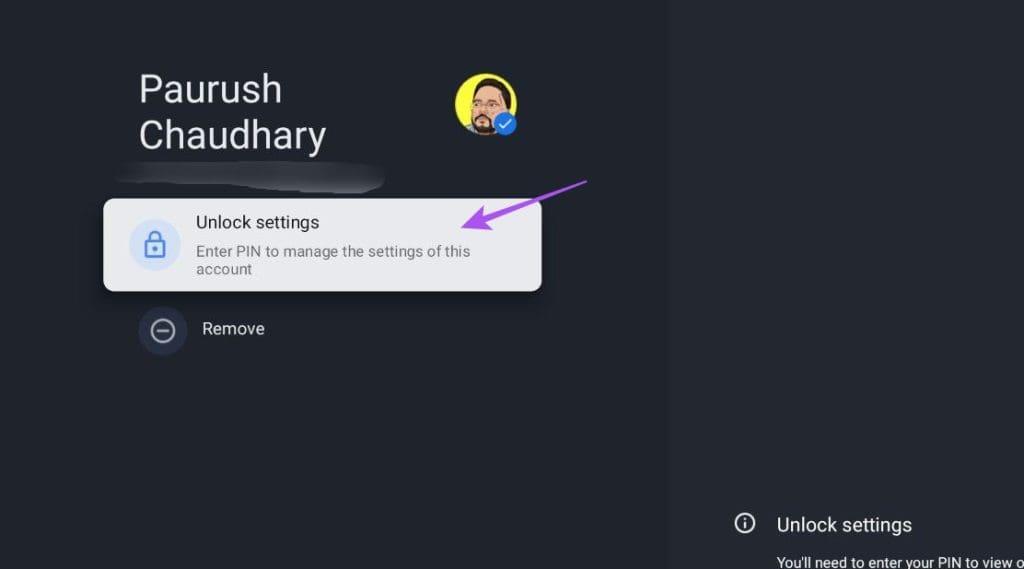
เรื่องน่ารู้: คุณยังสามารถนำทาง Google TV ของคุณโดยใช้ iPhoneเป็นรีโมทได้
โปรดทราบว่าไม่ใช่ Android TV ทุกรุ่นจะรองรับฟีเจอร์ Parental Controls หรือ Kids Mode ได้ เราใช้ OnePlus U1S TV เพื่อแนะนำขั้นตอนในการตั้งค่าการควบคุมโดยผู้ปกครองบน Android TV ของคุณ
ขั้นตอนที่ 1:ไปที่การตั้งค่าบนหน้าจอหลักของ Android TV ของคุณ
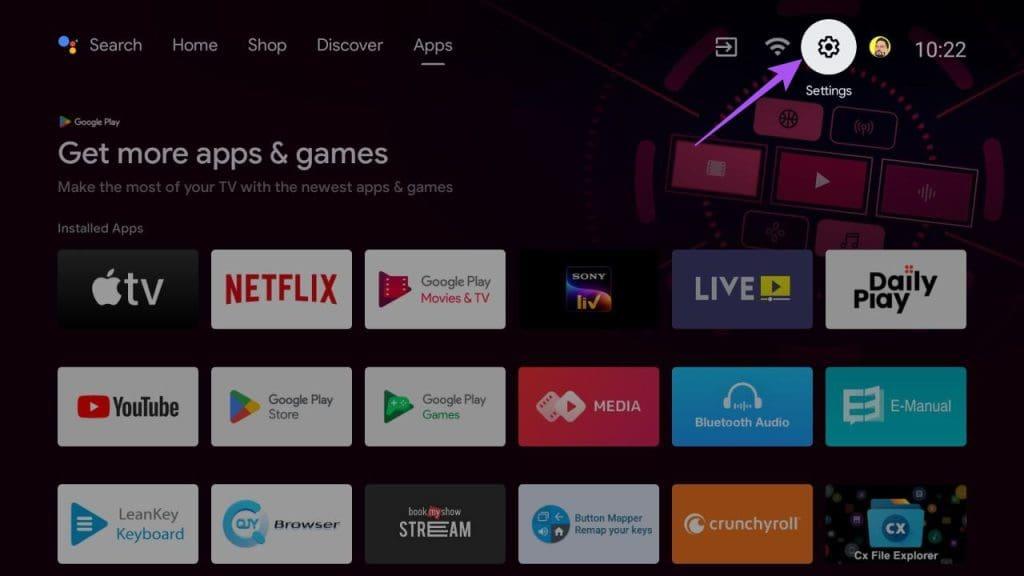
ขั้นตอนที่ 2:เลื่อนลงและเลือกการตั้งค่าเพิ่มเติมที่ด้านล่าง
ขั้นตอนที่ 3:เลื่อนลงและเลือกโหมดเด็ก
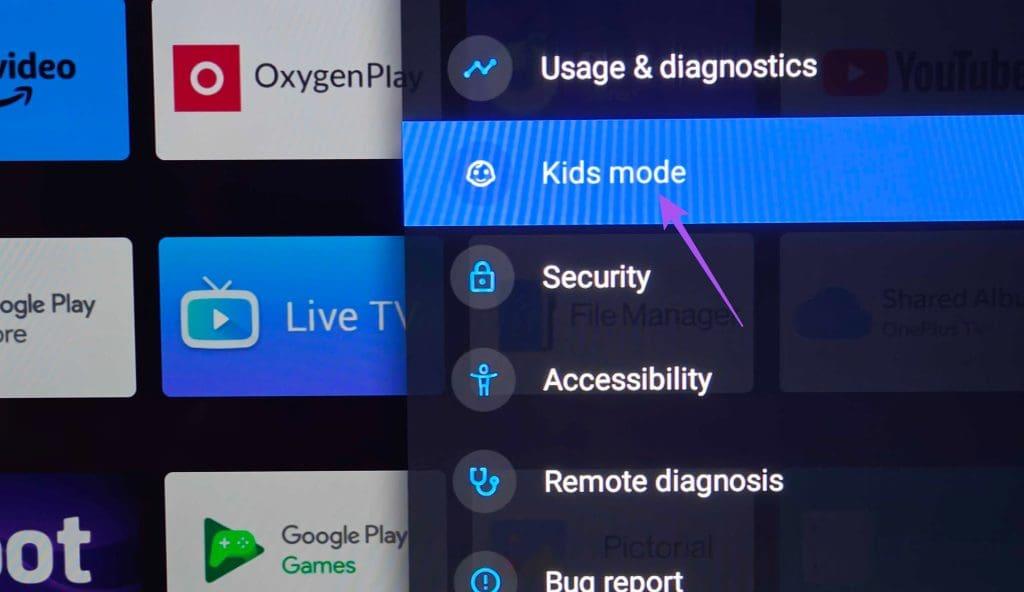
ขั้นตอนที่ 4:เลือกสร้างโหมดเด็ก
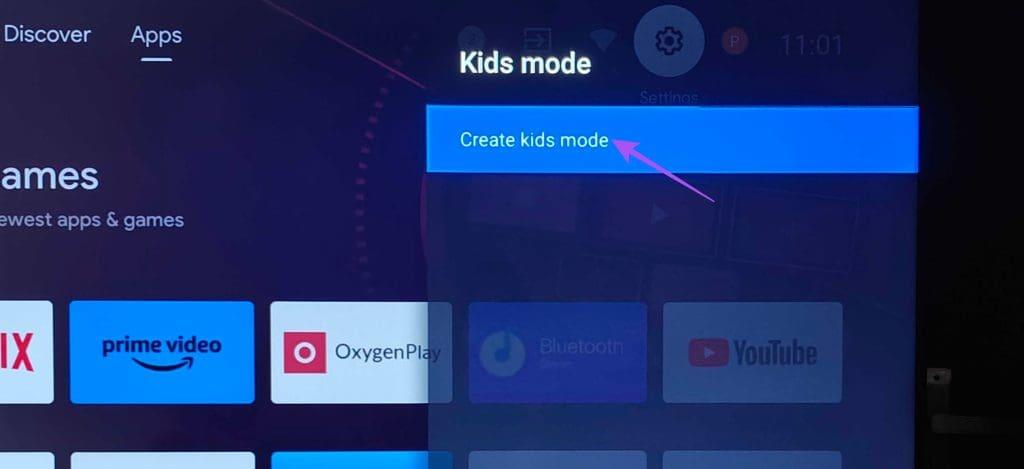
ขั้นตอนที่ 5:ตั้งค่า PIN สำหรับโปรไฟล์ Kids Mode
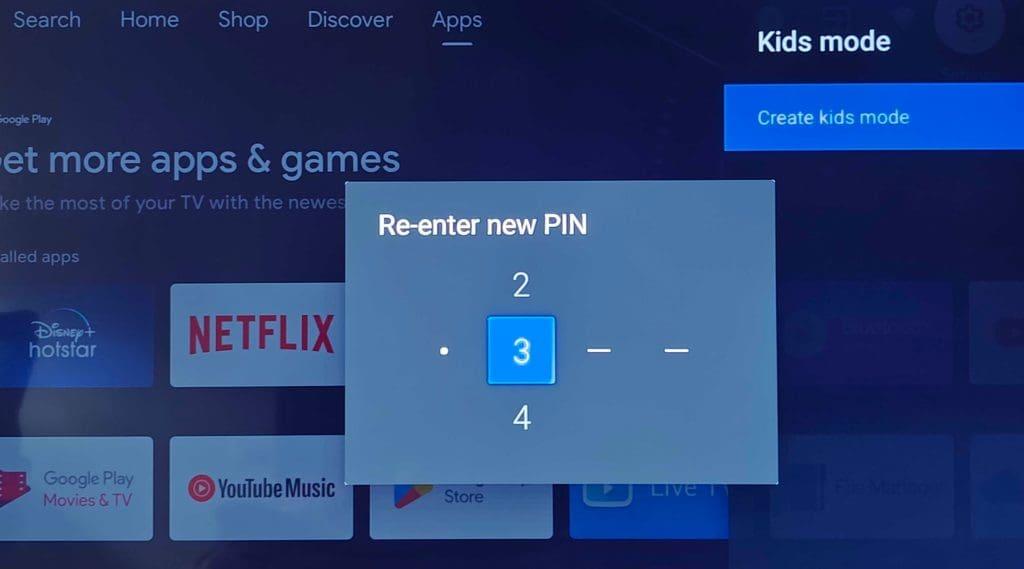
ขั้นตอนที่ 6:เลือกแอปที่ได้รับอนุญาตเมื่อ Kids Mode ทำงานบน Android TV ของคุณ
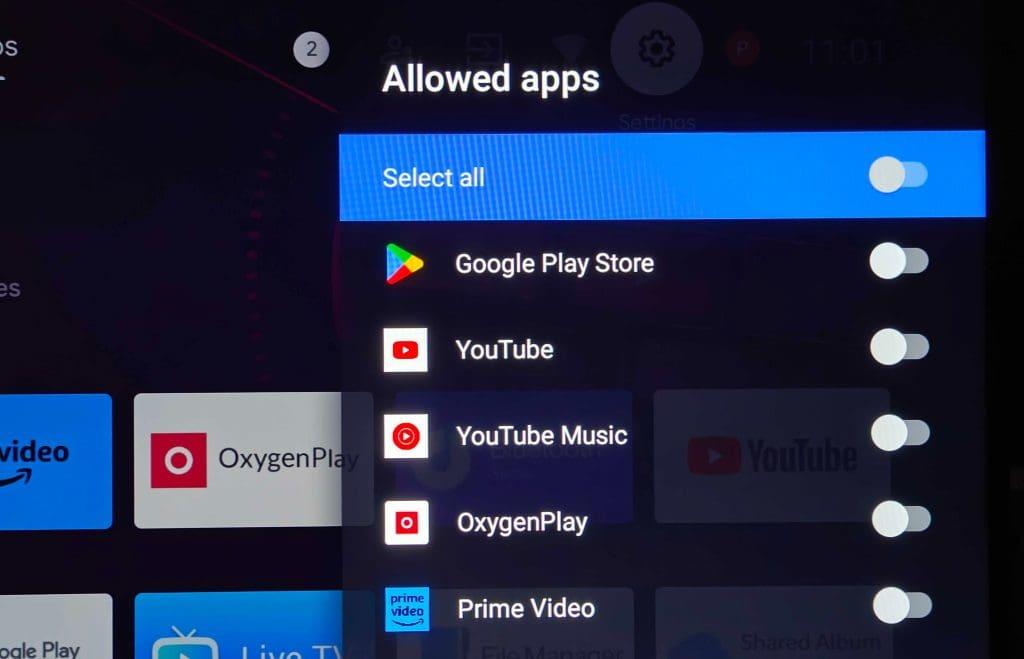
ขั้นตอนที่ 7:เลือก เข้าสู่โหมดเด็ก
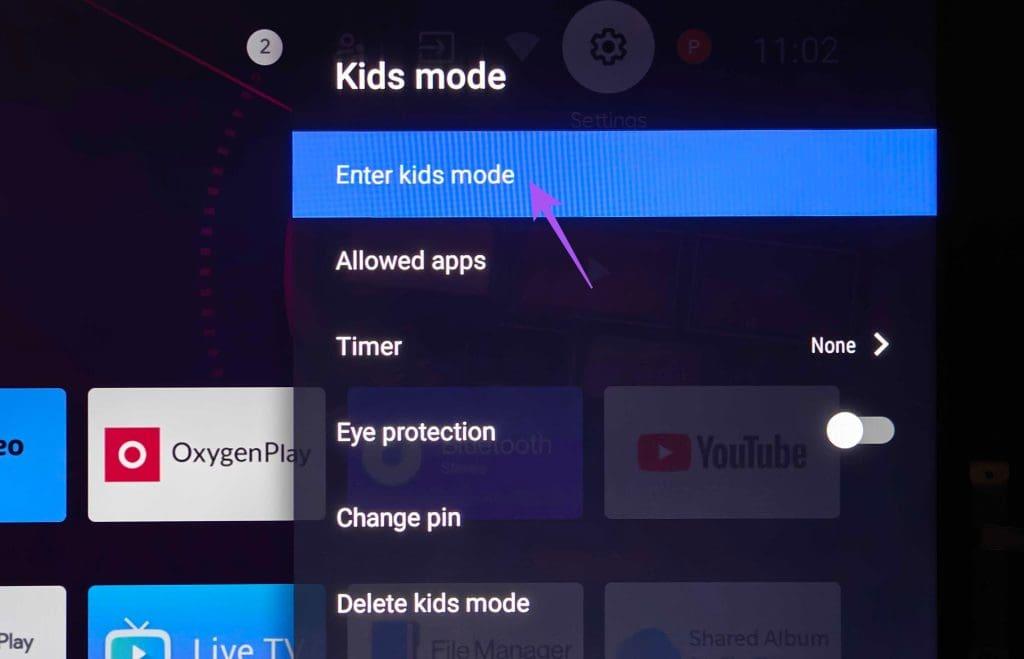
นอกจากนี้ คุณยังสามารถปรับแต่งการตั้งค่าอื่นๆ ได้ เช่น การเพิ่มตัวจับเวลาแอป การป้องกันดวงตา และการเปลี่ยน PIN ของโหมดเด็ก
คุณสามารถเลือก Delete Kids Mode จากเมนูเดียวกันเพื่อลบออกจาก Android TV ได้
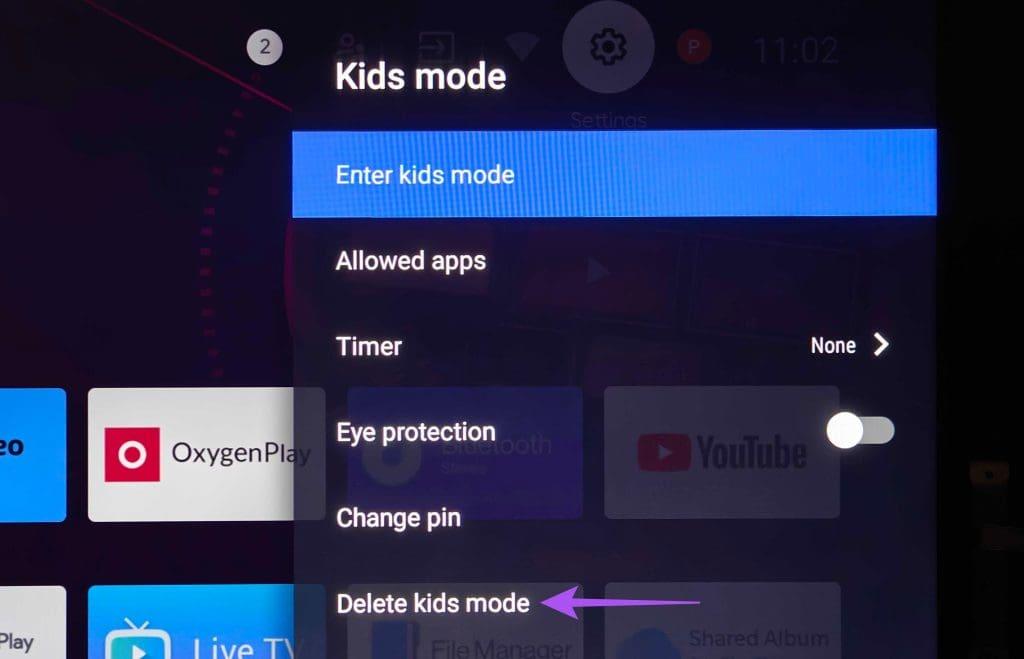
คุณยังตั้งค่า Google Duo บน Android TVให้บุตรหลานระหว่างชั้นเรียนออนไลน์ได้ ด้วย
คุณตั้งค่าการควบคุมโดยผู้ปกครองใน Google TV และ Android TV ได้เพื่อสร้างกิจวัตรการรับชมที่มีระเบียบวินัยมากขึ้นสำหรับบุตรหลานของคุณ โปรดแจ้งให้เราทราบหากคุณพบว่าเคล็ดลับที่กล่าวถึงในบทความนี้มีประโยชน์ในความคิดเห็นด้านล่าง
การสร้างเรื่องราวใน Facebook สามารถสนุกสนานมาก นี่คือวิธีการที่คุณสามารถสร้างเรื่องราวบนอุปกรณ์ Android และคอมพิวเตอร์ของคุณได้.
เรียนรู้วิธีปิดเสียงวิดีโอที่กวนใจใน Google Chrome และ Mozilla Firefox ด้วยบทแนะนำนี้.
แก้ปัญหาเมื่อ Samsung Galaxy Tab S8 ติดอยู่บนหน้าจอสีดำและไม่เปิดใช้งาน.
บทแนะนำที่แสดงวิธีการสองวิธีในการป้องกันแอพจากการเริ่มต้นใช้งานบนอุปกรณ์ Android ของคุณเป็นการถาวร.
บทแนะนำนี้จะแสดงวิธีการส่งต่อข้อความจากอุปกรณ์ Android โดยใช้แอป Google Messaging.
คุณมี Amazon Fire และต้องการติดตั้ง Google Chrome บนมันหรือไม่? เรียนรู้วิธีติดตั้ง Google Chrome ผ่านไฟล์ APK บนอุปกรณ์ Kindle ของคุณ.
วิธีการเปิดหรือปิดฟีเจอร์การตรวจสอบการสะกดในระบบปฏิบัติการ Android.
สงสัยว่าคุณสามารถใช้ที่ชาร์จจากอุปกรณ์อื่นกับโทรศัพท์หรือแท็บเล็ตของคุณได้หรือไม่? บทความนี้มีคำตอบให้คุณ.
เมื่อซัมซุงเปิดตัวแท็บเล็ตเรือธงใหม่ มีหลายอย่างที่น่าตื่นเต้นเกี่ยวกับ Galaxy Tab S9, S9+ และ S9 Ultra
คุณชอบอ่าน eBook บนแท็บเล็ต Amazon Kindle Fire หรือไม่? เรียนรู้วิธีเพิ่มบันทึกและเน้นข้อความในหนังสือใน Kindle Fire.






